🔑 ArenaPro 插件登录指南
要使用 ArenaPro 插件开发神岛地图,你需要先登录你的神岛账号。登录后才能将本地代码编译并上传至神岛地图中。
📱 快速登录方式(推荐)
提示
💡 省时小贴士:强烈推荐安装 ArenaPro 快速授权浏览器插件,一键完成授权,无需手动复制信息。 👉 快速授权插件安装指南
1️⃣ 打开登录窗口
快速操作:点击链接打开登陆界面 👉 登录神岛账号[Login BOX3 Account]
或 手动调用编译功能:
| 步骤 | 操作说明 |
|---|---|
| 1 | 打开 VS Code 编辑器 |
| 2 | 查看右下角状态栏,找到橙色的 Arena 图标 |
| 3 | 点击图标,从菜单中选择 登录神岛账号[Login BOX3 Account] |
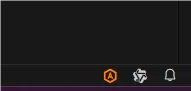
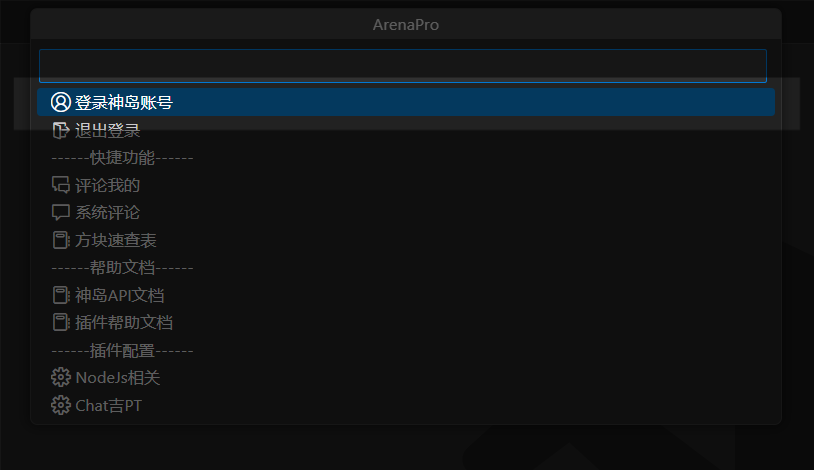
2️⃣ 获取浏览器信息
| 步骤 | 操作说明 |
|---|---|
| 1 | 打开浏览器,访问:https://passer-by.com/browser/ |
| 2 | 在页面中找到并复制完整的用户代理字符串 |

3️⃣ 获取登录凭证
| 步骤 | 操作说明 |
|---|---|
| 1 | 使用同一个浏览器,确保已登录神岛平台 |
| 2 | 访问:https://code-api-pc.dao3.fun/auth/user |
| 3 | 页面会显示一段 JSON 文本,找到并复制 token 字段的值 |

4️⃣ 完成登录
| 步骤 | 操作说明 |
|---|---|
| 1 | 返回 VS Code,将复制的用户代理和 token 分别粘贴到对应输入框 |
| 2 | 点击确认完成登录 |
| 3 | 登录成功后,状态栏的 Arena 图标将变为绿色,并显示你的账号信息 |

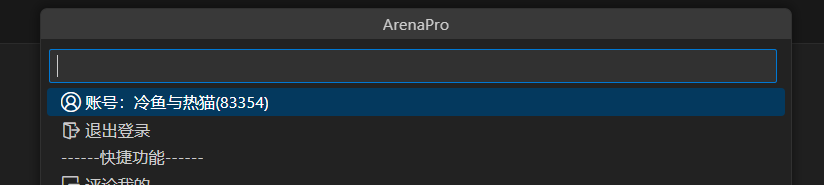
⚠️ 常见问题解决
🔍 登录失败?
| 确认浏览器信息 | • 用户代理和 token 必须在同一个浏览器中获取 • 确保复制了完整的字符串,没有多余空格 |
| 检查登录状态 | • 获取 token 前,确保已在浏览器中登录神岛账号 • 如遇"无效登录",请先在浏览器中重新登录神岛 |
| 网络问题 | • 确认网络连接正常 • 如使用公司或学校网络,可能需要配置代理 |
🚪 登录后如何退出?
| 步骤 | 操作说明 |
|---|---|
| 1 | 点击 VS Code 右下角的 Arena 图标 |
| 2 | 从菜单中选择 退出登录[Logout BOX3 Account] |